.Single.Post-auuthor, autor : Konstantinos Tsoukalas, Ultima actualizare : 24 aprilie 2025
Acest tutorial conține instrucțiuni pas cu pas cu privire la modul de activare (sau chiar de dezactivare), în contul de administrator local, pe care le-ați alăturat, utilizând un GPO. Orice computer Windows. Dar, dacă un computer face parte dintr-un domeniu, este o practică bună să activăm contul de administrator, astfel încât să vă puteți conecta la mașina client pentru a-l gestiona și pentru a împiedica utilizatorii neautorizați să acceseze datele computerului dacă vor activa contul de administrator.
În acest articol vă voi arăta cum să activați contul de administrator încorporat pe contul de administrator încorporat pe activul Directory Directory Policy.*< src="data:image/gif;base64,R0lGODlhAQABAAAAACH5BAEKAAEALAAAAAABAAEAAAICTAEAOw==" width="682" height="535">
* Note: After you enable the built-in Administrator on domain computers, you can use Microsoft’s Local Administrator Password Solution (LAPS) to securely manage administrator passwords on Fiecare mașină de pe domeniu.
Cum se poate activa/dezactiva contul de administrator local pe calculatoarele de domeniu Active Directory prin intermediul politicii de grup.
pentru a activa sau dezactiva contul de administrator local (încorporat) pe PC-uri de domeniu.
1. pe controlul dvs. de domeniu, deschideți server manager și din Managementul politicilor de grup.
2. În gestionarea politicilor de grup, fie editați politica de domeniu implicită, fie-better-creați o nouă politică de grup pentru întregul domeniu, fie doar pentru OU care conține computerele pe care doriți să activați contul de administrator local.*
* Notă: În acest exemplu, procedăm pentru a activa contul de administrator local în „stații de lucru” OU care conține toate computerele de domeniu. Faceți clic dreapta pe și selectați Creați un GPO în acest domeniu și conectați-l aici…
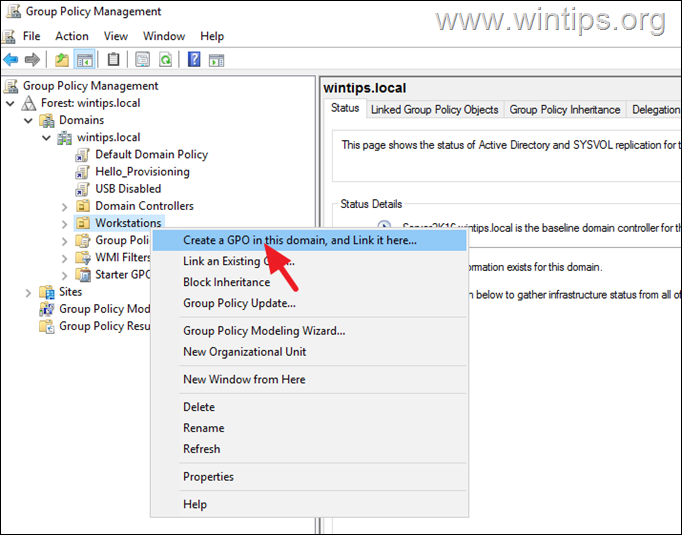
4. Denumiți noul GPO ca” Activați administratorul local “și faceți clic pe ok.
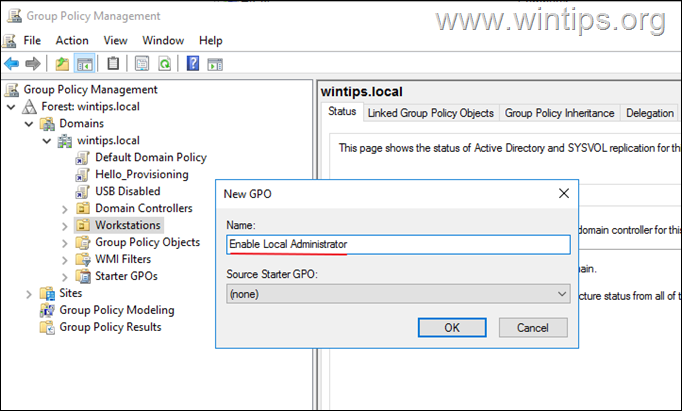
5. acum edit GPO creat.
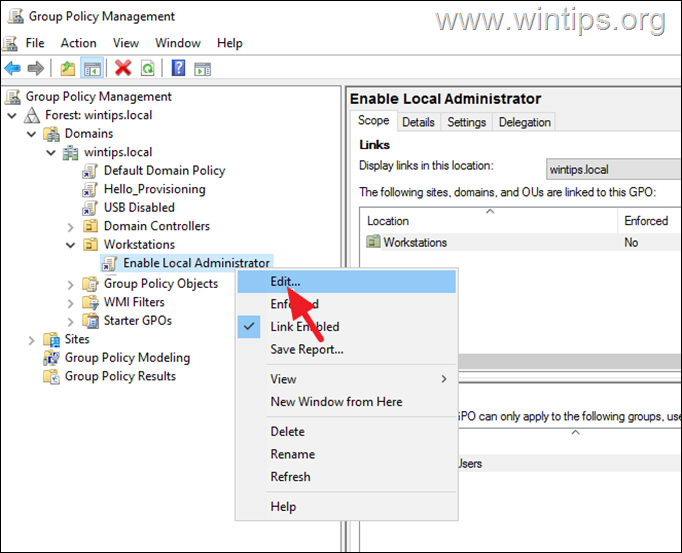
5. Configurare computer > Politici > Setări Windows > Setări de securitate> Politici locale> Opțiuni de securitate.
6a. Deschideți conturile : starea contului de administrator Politica.
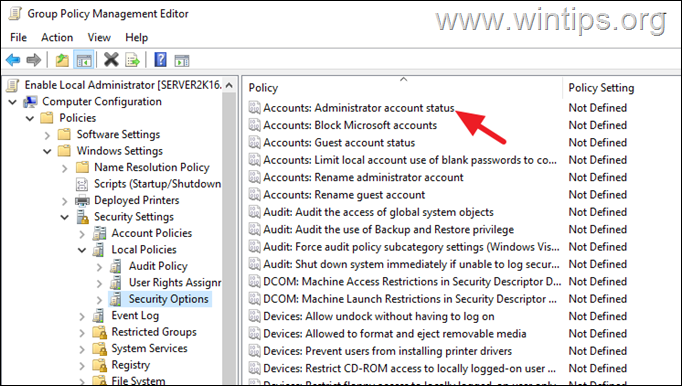
6b. Setarea politicilor , verificați activat și faceți clic pe ok. *
* NOTĂ: Pentru dezactivați contul de administrator încorporat pe PC-uri de domeniu, setați politica la” dezactivat “
7. Închideți toate ferestrele de gestionare a politicilor de grup.
8. Aplicați modificările (sau reporniți stațiile de lucru):
gpupdate/force 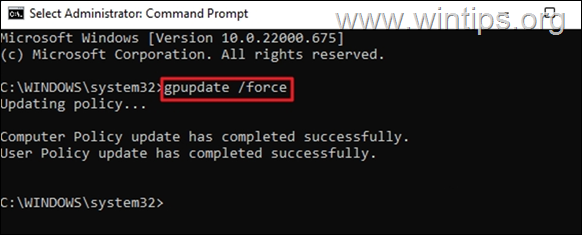
că este! Anunță-mă dacă acest ghid te-a ajutat lăsând comentariul tău despre experiența ta. Vă rugăm să vă place și să împărtășiți acest ghid pentru a-i ajuta pe ceilalți.
Dacă acest articol a fost util pentru dvs., vă rugăm să luați în considerare susținerea noastră făcând o donație. Chiar și 1 dolar poate face o diferență uriașă pentru noi în efortul nostru de a continua să îi ajutăm pe ceilalți, păstrând acest site gratuit: konstantinos este găsirea și administratorul”> Konstantinos este găsitorul și administratorul”> Konstantinos este găsitorul și administratorul”> Konstantinos este găsitorul și administratorul”> Konstantinos este găsit. Din 1995 lucrează și oferă asistență IT ca expert în calculatoare și în rețea persoanelor și companiilor mari. El este specializat în rezolvarea problemelor legate de Windows sau alte produse Microsoft (Windows Server, Office, Microsoft 365 etc.). Ultimele postări de Konstantinos Tsoukalas (vezi toate)